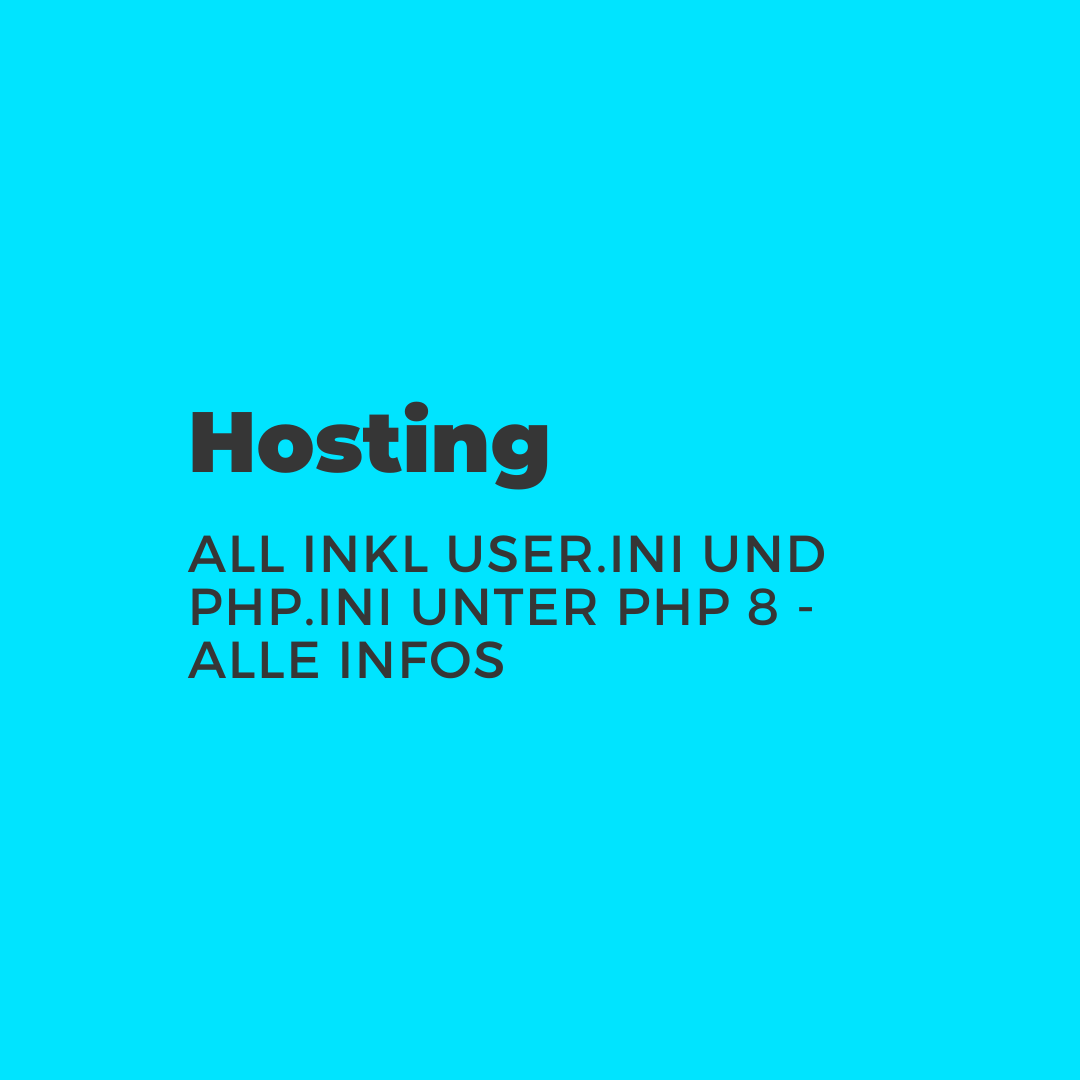Was ist die All Inkl user.ini Datei? Und was ist mit der php.ini? Was genau das ist und wie Sie die Dateien unter PHP 8 nutzen können.
Vielleicht sind Sie im Zuge von Änderungen an Ihrer All Inkl-Webseite bereits über den Schritt gestolpert, dass Sie Änderungen in der .user.ini-Datei vornehmen sollen. Dies kann beispielsweise der Fall sein, wenn Sie das PHP Memory Limit bei All Inkl erhöhen wollen.
Was genau das für eine Datei ist, wann Sie sie nutzen können und warum Sie im Internet häufig sowohl die Begriffe user.ini als auch php.ini finden, erklären wir Ihnen in diesem Artikel.
All Inkl php.ini und user.ini – Was ist das?
Was ist die php.ini? Bei der php.ini Datei handelt es sich um eine Datei, die nichts direkt mit All Inkl* zu tun hat. Vielmehr handelt es sich um eine Konfigurations-Datei, die von PHP betrieben wird. Hier können Sie verschiedene Einstellungen, wie beispielsweise Speicherlimits und Dateiupload-Größen bestimmen.
Bei vielen Hosting-Anbietern haben Sie mittels einer php.ini, die sich in Ihrem Webspace befindet, die Möglichkeit, die Standard-Einstellungen des Hosters zu überschreiben. Hierbei sind Ihnen natürlich durch den Hosting-Anbieter Grenzen gesetzt.
Was ist die user.ini? Haben Sie bei All Inkl eine PHP 8-Version im Einsatz, könnten Sie bereits einmal über eine Datei mit dem Namen „.user.ini“ gestolpert sein. Diese finden Sie im Root-Verzeichnis Ihrer Domain bei All Inkl, wenn diese bereits vorhanden ist.
Anstatt eine php.ini zu benutzen, kommt bei All Inkl eine Datei mit den Namen „.user.ini“ zum Einsatz. Der Zweck dieser Datei ist allerdings, trotz abweichenden Namens, identisch zu der php.ini. Wollen Sie also bei All Inkl Änderungen an der php.ini vornehmen, kommen diese Änderungen in die „.user.ini“.
Übrigens: Es gibt auch viele Anpassungen, die Sie in der htaccess-Datei durchführen können. Hierbei sollten Sie jedoch darauf achten, wo Sie Änderungen in der htaccess-Datei durchführen dürfen.
All Inkl user.ini – Wie Sie Änderungen vornehmen
Änderungen an der All Inkl user.ini-Datei vorzunehmen, ist denkbar einfach. Hierfür verbinden Sie sich per FTP mit dem Webspace Ihres All Inkl-Accounts. Anschließend navigieren Sie zu der Domain, bei der Sie die Änderungen vornehmen möchten.
Gibt es hier im Root-Verzeichnis der Domain noch keine Datei mit dem Namen „.user.ini“, dann können Sie sie einfach erstellen. Gibt es sie bereits, laden Sie die Datei einfach herunter.
Anschließend können Sie die notwendigen Änderungen vornehmen und die Datei anschließend per FTP wieder hochladen. Achten Sie wie bei sämtlichen Änderungen an Webseiten und Konfigurationen darauf, dass Sie ein Backup der entsprechenden Dateien erstellen, falls es doch einmal Probleme gibt.
Warum sollte ich Änderungen in der user.ini vornehmen? Seit dem Einsatz von PHP 8 bei All Inkl kann es vorkommen, dass Änderungen, die Sie an einer htaccess-Datei vornehmen, nicht mehr funktionieren. In diesem Fall müssen Sie die entsprechenden Änderungen in der user.ini-Datei vornehmen.
Worauf muss ich bei Änderungen in der All Inkl user.ini achten? Achten Sie auf die natürlichen Begrenzungen, die Ihnen von All Inkl aus gegeben sind. Wollen Sie beispielsweise Werte für Memory Limits oder maximale Datei-Uploads anpassen, dann dürfen diese nicht über den maximalen Werten liegen, die All Inkl erlaubt.
Sind Ihre Änderungen größer als die, die Sie vornehmen dürfen, dann wird sich All Inkl das Recht herausnehmen, die Werte wieder anzupassen. Dies ist notwendig, da es sich bei den Hosting-Tarifen von All Inkl wie bei anderen Anbietern auch um sogenanntes Shared-Hosting handelt.
Hierbei teilen sich mehrere Kund:innen einen Server. Würde nun jede Person die Werte zu stark steigern, würde der Server in die Knie gehen.
Wenn Sie einen Tarif bei All Inkl besitzen, weil Sie dort die Absicht haben ein WordPress zu installieren, dann können wir Ihnen hierbei helfen. Werfen Sie einen Blick in unseren Guide zum Thema All Inkl WordPress installieren. Hier finden Sie eine Schritt für Schritt Anleitung, um die Installation erfolgreich durchzuführen.